El segon monitor s'amplia en un ordinador Windows. Això es deu al fet que Windows detecta automàticament el segon monitor i ajusta la resolució en conseqüència. Tanmateix, si voleu utilitzar una resolució o una freqüència d'actualització diferent al segon monitor, haureu de canviar la configuració al tauler de control. Per canviar la resolució o la freqüència d'actualització del segon monitor, obriu el tauler de control i aneu a 'Pantalla'. A 'Configuració', feu clic al botó 'Avançat'. A la configuració 'Avançada', podreu canviar la resolució i la freqüència d'actualització de cada monitor. Si teniu problemes perquè funcioni el segon monitor, assegureu-vos que els cables estiguin connectats correctament i que el segon monitor estigui encès. També és possible que hàgiu d'ajustar la configuració a la BIOS.
Si el teu Segon monitor ampliat En un ordinador amb Windows, pot haver-hi alguna cosa malament amb la configuració de la pantalla o els controladors del vostre sistema. Tanmateix, de vegades el problema no pot ser més que un error. En aquesta publicació, descobrirem quina d'aquestes situacions és certa en el vostre cas i com podeu mantenir les dues pantalles sincronitzades.

Arregla el segon monitor ampliat a l'ordinador Windows
Si el segon monitor s'amplia en un ordinador amb Windows 11/10, seguiu les solucions prescrites per resoldre el problema.
drecera de carpeta nova
- Canvia l'orientació de la pantalla
- Traieu la pantalla externa i torneu-la a connectar.
- Configuració de múltiples opcions de visualització
- Desactiva la nova exploració
- Taxes d'actualització coincidents en diverses pantalles
- Actualitzar els controladors de pantalla
- Torneu a instal·lar els controladors de gràfics
Parlem-ne amb detall.
1] Canvia l'orientació de la pantalla
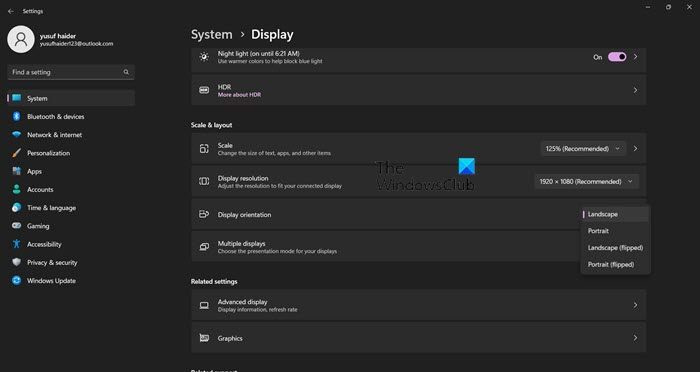
El primer que hauríeu de fer és canviar l'orientació de les dues pantalles a vertical i tornar-la a canviar a horitzontal. Això permetrà que Windows torni a configurar l'orientació de la pantalla i, amb sort, resolgui el problema.
- llançament Configuració.
- Anar a Sistema > Pantalla.
- Canviar Orientació de la pantalla A Retrat.
Feu això per a totes les pantalles i comproveu si el problema amb el monitor extern està resolt. En cas que les dues pantalles estiguin sincronitzades, torneu-les al mode horitzontal.
2] Traieu la pantalla externa i torneu-la a connectar.
A continuació, intentem eliminar la pantalla connectada i tornar-la a afegir. Això permetrà que el sistema operatiu torni a calibrar la pantalla que s'acaba d'afegir i aquesta vegada la configure correctament. Per tant, traieu la pantalla externa, espereu un minut i torneu-la a afegir. Espero que això us ajudi.
3] Personalització de múltiples opcions de visualització
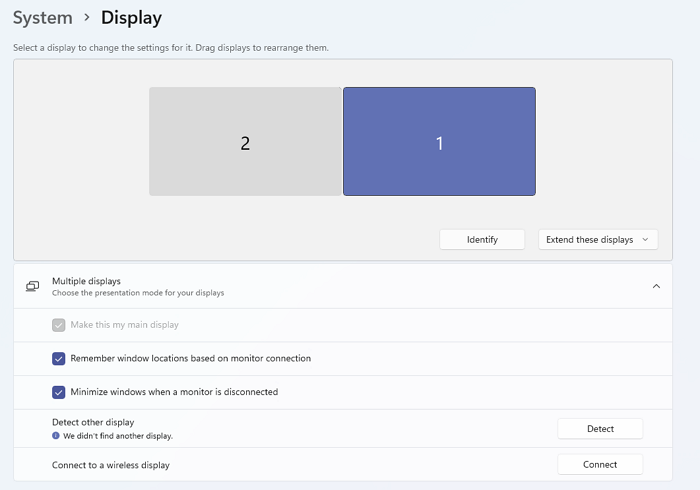
Per solucionar aquest problema, heu de fer alguns canvis a la configuració de la vostra pantalla múltiple. Farem alguns canvis a la configuració per permetre que els monitors sincronitzin les seves imatges. Però primer obert Configuració i vés a Sistema > Pantalla. A continuació, feu la configuració següent.
- A Múltiples pantalles, seleccioneu Amplieu aquestes pantalles des del menú desplegable i comproveu si el problema s'ha resolt.
- Si el problema continua, canvieu Amplia aquestes pantalles a Duplica aquestes pantalles.
- Si el problema encara no s'ha resolt, feu clic al botó descobrir botó sota Múltiples pantalles.
Si fer aquests canvis no us funciona, passeu a la següent solució.
4] Desactiva Overscan
Overscan és una característica d'alguns monitors i televisors que permet que el dispositiu mostri part de la imatge fora de la pantalla. És possible que Overscan faci que el vostre segon monitor s'ampliï, aquesta funció pot estar activada i us genera problemes. Per això, endavant i desactiveu Overscan, el procediment per fer el mateix és diferent per a diferents televisors, però com a regla general, aneu a 'Configuració TV' > 'Avançat' i finalment desactiveu Overscan. Això farà la feina per tu.
5] Freqüència de refresc consistent en diverses pantalles
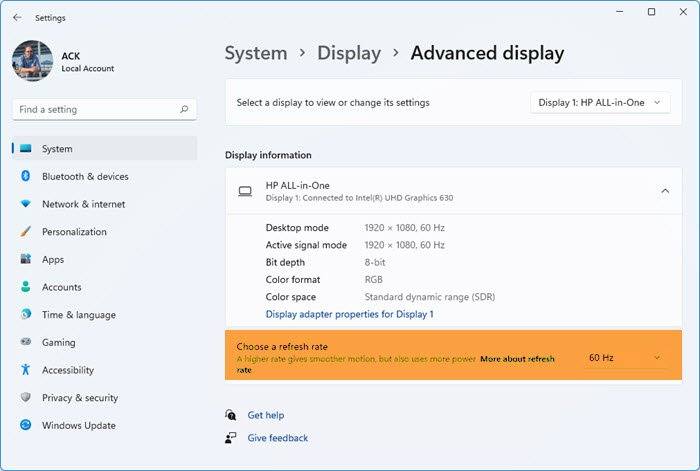
En cas que la freqüència d'actualització sigui diferent en diverses de les vostres pantalles, és probable que vegeu aquests errors. És per això que coincidirem amb la freqüència d'actualització de les dues pantalles i veurem si això ajuda. Seguiu els passos indicats per fer el mateix.
- llançament Configuració per Victòria + jo
- Anar a Sistema > Pantalla > Pantalla ampliada.
- Seleccioneu la pantalla per a la qual voleu canviar la freqüència d'actualització. 'Seleccioneu una pantalla per veure'n o canviar-ne la configuració'.
- Finalment, trieu una freqüència d'actualització 'Selecciona la freqüència d'actualització' secció.
Feu això per a totes les pantalles i comproveu si el problema s'ha resolt. Espero que el vostre problema es resolgui.
6] Actualitza els controladors de pantalla
Els vostres controladors de pantalla poden estar obsolets o contenir errors. Hi ha moltes maneres de solucionar aquesta situació, però la primera i probablement la més eficaç és actualitzar els controladors de gràfics. Heu d'actualitzar tant els controladors integrats com els especials (si escau). Utilitzeu qualsevol dels mètodes següents per actualitzar els controladors de gràfics.
lloc web pinweb
- Utilitzeu el programari gratuït d'actualització de controladors
- Instal·leu el controlador i l'actualització opcional des de la configuració de Windows.
- Actualitzeu el controlador de la GPU des del Gestor de dispositius.
Espero que això us ajudi.
7] Torneu a instal·lar els controladors de gràfics
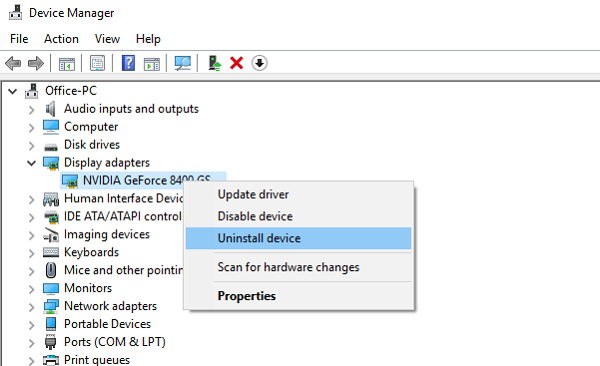
Si l'actualització no us ha funcionat, la segona opció és tornar a instal·lar els controladors de gràfics. Windows és molt conscient de la capacitat dels seus controladors de corrompre's amb força facilitat, motiu pel qual han facilitat la reinstal·lació dels controladors de GPU mitjançant el Gestor de dispositius. Seguiu els passos indicats per fer el mateix.
- obert gestor de dispositius des del menú d'inici.
- Expandir Adaptador de pantalla.
- Feu clic amb el botó dret al controlador i seleccioneu Suprimeix el dispositiu.
- Apagueu i reinicieu l'ordinador, ja que això permetrà que Windows torni a instal·lar el controlador.
Si Windows no pot carregar el controlador, aneu al lloc web del fabricant i descarregueu-lo manualment. Espero que això us ajudi.
Esperem que pugueu resoldre el problema el més aviat possible després de seguir les solucions esmentades en aquesta publicació.
Llegeix: Consells i trucs de la lupa de Windows
Com solucionar la sobreescala al segon monitor?
Si Overscanning està configurat al segon monitor, comproveu si Overscanning està habilitat a la configuració del monitor. Si és així, podeu desactivar-lo fàcilment i resoldre el vostre problema. A més, comproveu si el vostre cable HDMI està defectuós, podeu comprar-ne un de nou fàcilment i substituir-lo per un defectuós. Si això no funciona, consulteu algunes de les altres solucions esmentades en aquesta publicació per solucionar el problema. Espero que puguis resoldre el problema fàcilment.
Llegeix: Solucionar problemes de resolució de pantalla a Windows
Per què el meu monitor es va fer més gran de sobte?
Si el monitor augmenta de sobte, comproveu si la lupa està activada. Podeu anar a Configuració > Accessibilitat > Lupa i després enceneu l'interruptor de la lupa. Si no voleu anar-hi, feu servir la drecera del teclat Win + Esc per apagar la lupa. Si el problema no es resol, seguiu les solucions esmentades en aquesta publicació per resoldre el problema.
Llegeix també: Com solucionar el problema de la pantalla estirada a Windows.















